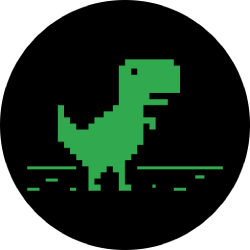پشیمانی نصب iOS 14 یا iPadOS 14 بتا ؟ بازگشت به iOS 13 - CNET

شما نیاز به قرار دادن آی فون خود را یا آی پد در حالت ریکاوری به خلاص شدن از شر iOS 14.
Jason Cipriani/CNETاپل باز iOS 14 و iPadOS 14 تست بتا به عموم مردماجازه می دهد هر کسی که برای دریافت یک پیش نمایش از ویژگی های آینده به آی فون و آی پد بعد از این سقوط. اما همانطور که با هر برنامه بتا وجود دارد تقریبا قطعا اشکالات و مسائلی که باید از این پتانسیل به خنثی کسانی که تصمیم به آن را نصب کنید. در واقع, وجود دارد, چهار دلیل شما باید آن را نصب کنید در حال حاضر.
اگر شما می خواهید به آن را امتحان کنید در اینجا چگونه برای دانلود iOS 14 و iPadOS 14 بر روی آی فون و آی پد. اما اگر در هر مرحله شما باید نصب پشیمانی پس از پیوستن به بتا عمومی برنامه پیدا کردن آرامش در دانستن اینکه شما می توانید به بازگشت به iOS 13 یا iPadOS 13.
پاک کردن بتا خود را از آی فون یا آی پد طول می کشد کمی تلاش و زمان. شما نیاز به دسترسی به یک کامپیوتر و یک رعد و برق یا USB-C کابل برای اتصال دستگاه خود را به مک و یا کامپیوتر.

اگر شما برگردید به iOS 13, شما هنوز هم می خواهید به استفاده از در iOS 14 پس از آن می شود نهایی این سقوط.
Óscar Gutiérrez/CNETبازگرداندن آی فون خود را یا آی پد به سیستم عامل iOS 13
1. به منظور حذف iOS 14 یا iPadOS 14, شما باید به طور کامل پاک کردن و بازگرداندن دستگاه خود را. اگر شما با استفاده از یک کامپیوتر ویندوز شما نیاز به آیتونز نصب شده و به روز شده را به آخرین نسخه. اگر شما بر روی مک خود مطمئن شوید مک نرم افزار به روز شده است با کلیک کردن بر روی لوگوی اپل در بالای صفحه نمایش خود را و سپس انتخاب تنظیمات سیستم > به روز رسانی نرم افزار.
2. اتصال آی فون خود را یا آی پد به کامپیوتر خود را با استفاده از رعد و برق یا USB-C کابل.

در حال حاضر در حال پخش: سازمان دیده بان این: iOS 14 hands-on preview: تلاش توسعه دهندگان'...
12:13
3. محل آی فون خود را یا آی پد به حالت ریکاوری با استفاده از مراحل که خاص برای دستگاه های ذکر شده در زیر. شما می دانم زمانی که شما در حالت ریکاوری زمانی که صفحه نمایش دستگاه خود را سیاه و سفید نشان دادن یک کابل با اشاره به سمت مک بوک (مانند تصویر در بالای این پست). IPhone یا iPad خود را به احتمال زیاد خواهد شد راه اندازی مجدد در طی این فرایند اما اصلا اجازه رفتن از دکمه(ع) تا زمانی که شما نگاه کنید به حالت ریکاوری صفحه نمایش.
- اگر شما یک آیفون 6S یا یک آی پد با یک دکمه صفحه اصلی و یا آی پاد لمسی نسل ششم یا نگه داشتن در sleep/wake را فشار دهید و دکمه صفحه اصلی در همان زمان تا زمانی که شما نگاه کنید به حالت ریکاوری صفحه نمایش.
- برای آی فون 7, 7 پلاس یا آی پاد لمسی نسل هفتم نگه دارید در دکمه خواب/بیداری و حجم بالا را فشار دهید در همان زمان تا زمانی که شما نگاه کنید به حالت ریکاوری صفحه نمایش.
- برای آیفون 8 و یا بعد از آن به سرعت میزان صدا را فشار دهید تا به دنبال آن حجم پایین دکمه و سپس در کنار دکمه تا زمانی که شما به صفحه بازیابی.
- iPad Pro به کاربران را به سرعت میزان صدا را فشار دهید تا پس از آن حجم پایین دکمه و پس از برگزاری در بالا فشار دهید تا زمانی که شما نگاه کنید به صفحه بازیابی.

بازگرداندن به iOS 13 تنها راه برای حذف iOS 14.
تصویر توسط Jason Cipriani/CNET4. شما باید سریع بر روی کامپیوتر خود را به شما اجازه می دانم که دستگاه در حالت بازیابی شناسایی شده است. آن را بپرسید اگر شما می خواهید برای بازگرداندن و یا به روز رسانی دستگاه خود را انتخاب کنید و بازگرداندن. کامپیوتر خود را دانلود و نصب آخرین نسخه رسمی iOS 13 بر روی دستگاه شما.
اگر شما نمی بینید, سریع, شما نیاز به باز کردن Finder (در مک) و یا آیتونز (در PC) را انتخاب کنید و دستگاه خود را انتخاب کنید و سپس بازگرداندن.
اگر ایجاد یک نسخه ی پشتیبان از گوشی یا تبلت قبل از پیوستن به, بتا, برنامه, پس, iOS, 13 نصب شده است از شما خواسته می شود اگر شما می خواهید به استفاده از آن پشتیبان گیری برای بازگرداندن دستگاه خود را. اگر شما نمی به بالا شما باید برای شروع از یک نصب تازه.
هیچ مشکلی وجود دارد با رفتن به iOS 13 -- وجود دارد مقدار زیادی از ویژگی های ارزش توجه شما. حتی وجود دارد یک دسته از ویژگی های مخفی ما به طور کامل لذت ببرید. البته اگر شما وسوسه iOS 14, شما همیشه می توانید نصب بتا دوبارهنزدیک به کامل خود را راه اندازی.
tinyurlis.gdv.gdv.htu.nuclck.ruulvis.netshrtco.detny.im